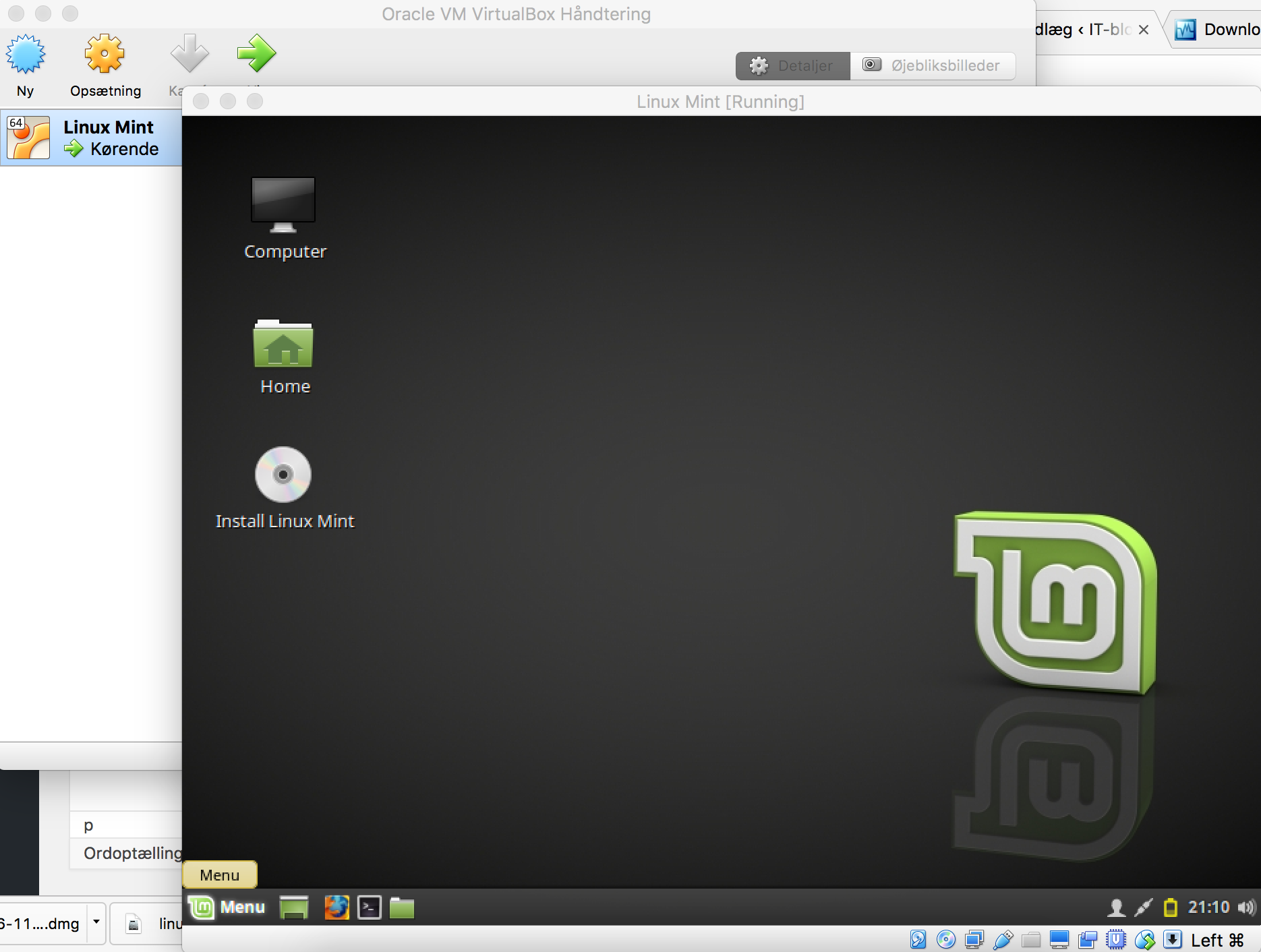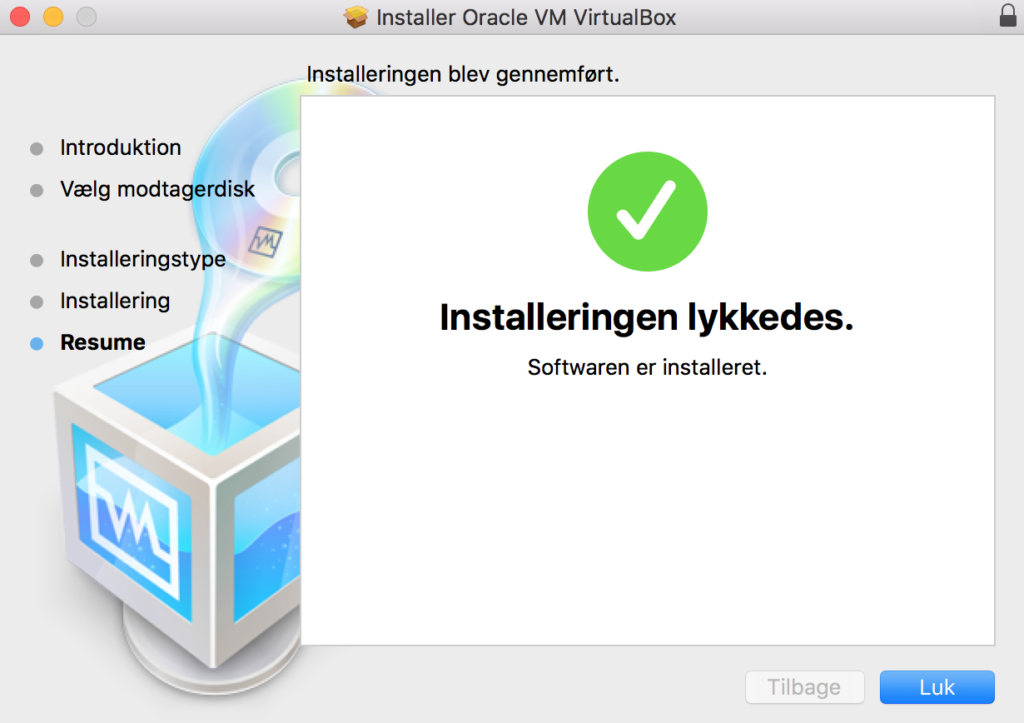Øg størrelse af virtuel disk i Virtual Box
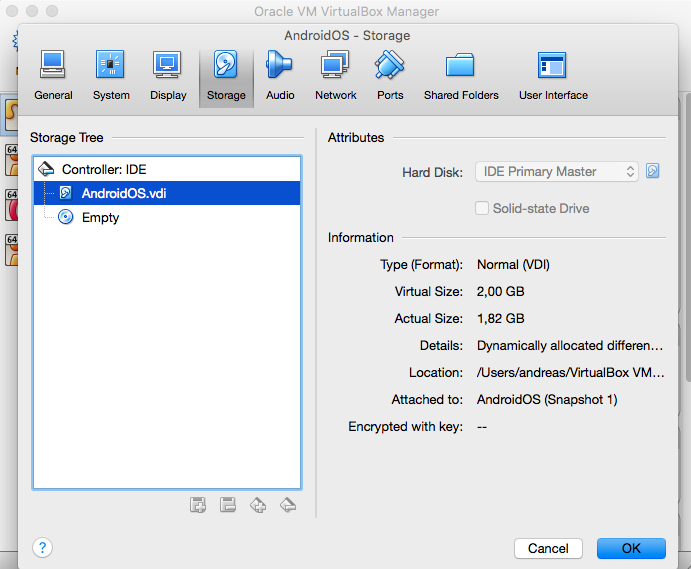
Virtual Box er genialt software til at køre operativsystemer i et vindue. Men af og til får man oprettet en for lille virtuel disk (harddisk). Her ser du hvordan du gør den større.
Hvis du åbner Virtual Box, markerer en virtuel maskine og trykker på Settings. Vælger du fanen „Storage“ kan du så se de virtuelle diske der er tilknyttet maskinen. En virtuel disk svarer til harddisken til dit operativsystem. I nedenstående eksempel kan du se at denne virtuelle disk til Android er kun 2 GB.
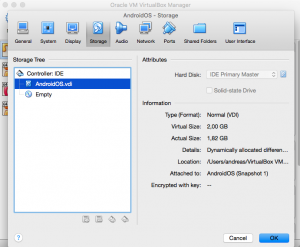
Den vil vi gerne have gjort større, men desværre findes der ingen grafisk måde i Virtual Box der kan gøre det. Derfor er man nødt til at ændre det i en kommandoprompt i Windows eller Terminalen i Mac eller Linux. Du starter derfor med at åbne kommandoprompten eller terminalen.
Så skal du finde stien til den .VDI fil (virtuel disk fil) som din virtuelle maskine benytter. I Windows findes den typisk i C:\Program Files\Oracle\VirtualBox. I Mac findes den under /Users/<brugernavn>/VirtualBox VMs/. Find først den fulde sti frem til hvor .VDI filen findes, for den skal du bruge. Det kan du f.eks. gøre i Explorer eller Finder.
På min Mac var stien til min Android virtuelle maskine:
/Users/andreas/VirtualBox VMs/Android/Android.vdi
Så indtaster jeg følgende i min terminal/kommandoprompt for at ændre størrelsen til 10 GB:
VBoxManage modifyhd <vdi_file_fuld_sti_og_navn> –-resize 10000
Dette svarer altså til følgende, idet der sættes „\ “ de steder hvor der er et mellemrum og at du undlader den del der hedder /Users/andreas/:
VBoxManage modifyhd VirtualBox\ VMs/Android/Android.vdi –-resize 10000
Herefter får du følgende besked at se:
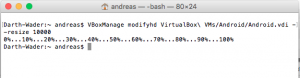
Og så er din virtuelle disk blevet større. Husk for i øvrigt at tage en backup af din virtuelle maskine inden, da du ellers kan risikere at miste det hele. Det gør du ved at markere den virtuelle maskine og vælge Filer og så eksporter.